Nhu cầu lưu trữ dữ liệu số của chúng ta ngày càng tăng cao, từ ảnh, video cá nhân đến tài liệu công việc. Tuy nhiên, không phải lúc nào bạn cũng cần đầu tư một khoản lớn vào hệ thống NAS chuyên dụng với các ổ đĩa cứng đắt đỏ. Thay vào đó, bạn hoàn toàn có thể tận dụng một ổ SSD cũ hoặc thậm chí là một USB để tự xây dựng một hệ thống lưu trữ mạng nhỏ gọn ngay tại nhà. Điều này khả thi bởi hầu hết các router Wi-Fi hiện đại đều được trang bị cổng USB, có thể dùng làm máy chủ cho nhiều thiết bị, bao gồm cả các thiết bị lưu trữ. Việc thiết lập cũng khá đơn giản trong cài đặt router của bạn, hãy cùng congnghetinhoc.com tìm hiểu chi tiết.
 Các giải pháp lưu trữ mạng phổ biến như NAS chuyên dụng
Các giải pháp lưu trữ mạng phổ biến như NAS chuyên dụng
Những Gì Bạn Cần Để Bắt Đầu
Việc thiết lập một hệ thống lưu trữ tập trung trên router của bạn là một cách đơn giản để giảm sự phụ thuộc vào các dịch vụ lưu trữ đám mây. Thêm một ổ SSD cũ vào router để tạo thành một ổ đĩa mạng mà tất cả các thiết bị của bạn có thể kết nối là một giải pháp nhanh chóng và tiết kiệm. Nhiều router phổ thông hiện nay có cổng USB để kết nối các thiết bị nhất định, bao gồm cả ổ đĩa USB.
Dưới đây là những gì bạn sẽ cần để biến một ổ SSD cũ thành một ổ đĩa mạng kết nối với router của mình:
- Một ổ SSD cũ: Có thể là SATA hoặc NVMe đều được.
- Một vỏ bọc USB cho SSD (USB enclosure): Dùng để chuyển đổi ổ SSD bên trong thành một ổ đĩa ngoài có cổng USB.
- HOẶC một ổ SSD gắn ngoài (external SSD) sẵn có: Nếu bạn đã có sẵn ổ SSD gắn ngoài.
- Một cáp USB với các đầu nối phù hợp: Thường là USB-A sang USB-C, tùy thuộc vào vỏ bọc SSD và cổng trên router của bạn.
- Một router có cổng USB: Đây là yếu tố then chốt để kết nối thiết bị lưu trữ.
Nếu bạn đang sử dụng một ổ SSD nội bộ cũ, sau khi có vỏ bọc USB, hãy lắp SSD vào theo hướng dẫn và kết nối nó với máy tính một lần để định dạng. Bạn sẽ cần kiểm tra khả năng tương thích định dạng tệp của router cụ thể của mình, nhưng hầu hết sẽ hỗ trợ FAT32 hoặc NTFS.
Cách Thiết Lập SSD Kết Nối USB Trên Router Của Bạn
Đã đến lúc gắn ổ SSD của bạn lên mạng. Hãy cắm ổ SSD đã được đóng vỏ vào cổng USB ở mặt sau router. Sau đó, mở trình duyệt web, truy cập địa chỉ IP của router (thường là 192.168.1.1 hoặc 192.168.0.1) và đăng nhập vào trang quản trị. Bạn đang tìm kiếm các cài đặt cho cổng USB, mục này có thể có tên gọi khác nhau tùy thuộc vào firmware của router.
Trên router Asus, sẽ có một phần trên trang chính với biểu tượng USB hiển thị ổ đĩa USB và cả một nút USB Application trên thanh bên. Cả hai đều có thể đưa bạn đến nơi cần đến. D-Link có một phần dành cho cổng USB trên trang chính, và TP-Link sẽ hiển thị ổ đĩa USB tại Nâng cao > USB > Thiết bị lưu trữ USB (Advanced > USB > USB Storage Device).
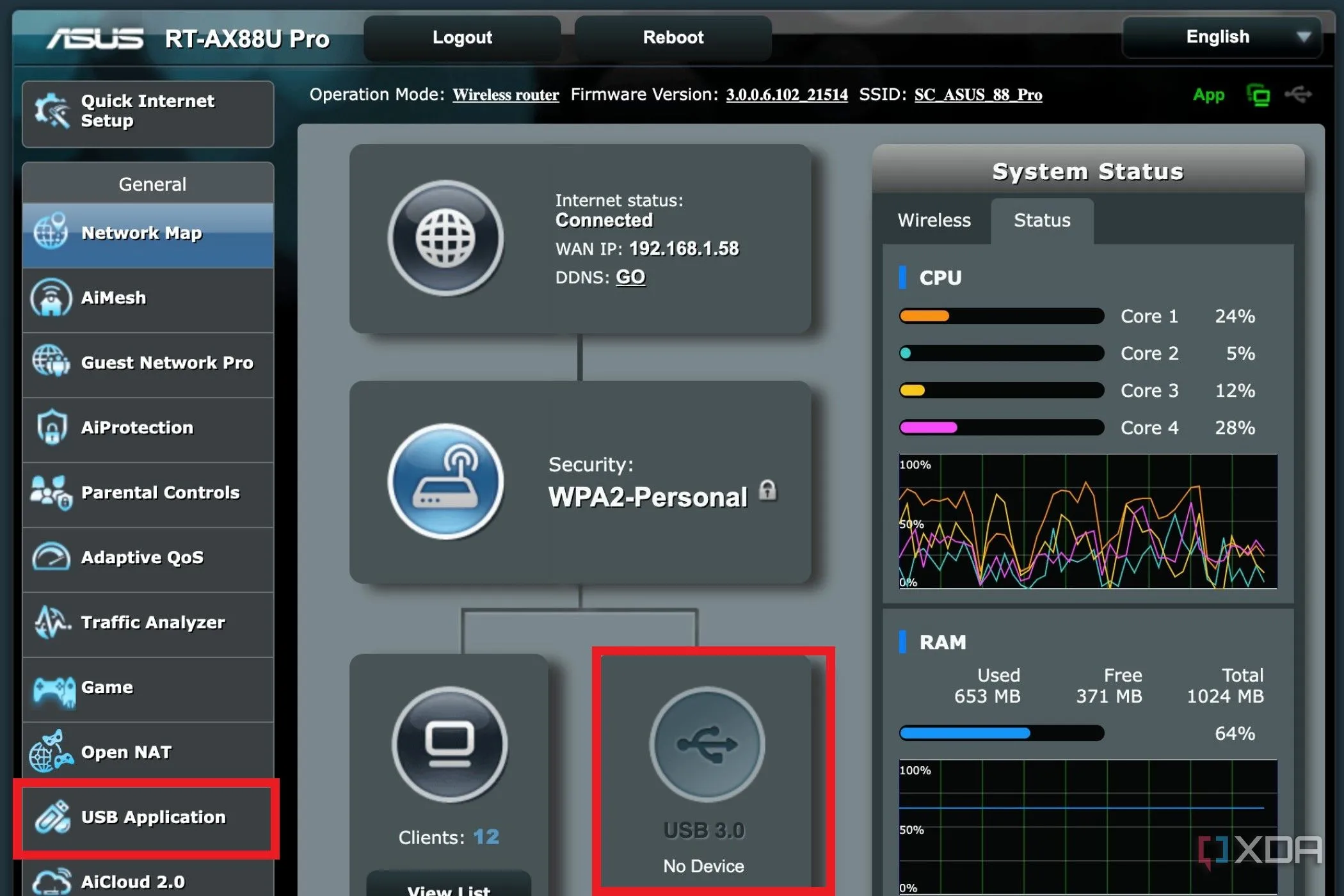 Giao diện quản trị router Asus với tùy chọn ứng dụng USB được đánh dấu
Giao diện quản trị router Asus với tùy chọn ứng dụng USB được đánh dấu
Trang này sẽ có nhiều tùy chọn khác nhau, nhưng điều quan trọng nhất là đặt tên người dùng và mật khẩu đăng nhập để chỉ những người dùng được ủy quyền mới có thể xem các tệp của bạn, và bật quyền truy cập SMB và FTP. Ghi lại \Địa-chỉ-Ổ-đĩa cho cài đặt SMB và Địa chỉ IP cùng cổng cho chi tiết FTP. Bạn sẽ cần những thông tin này để gắn ổ đĩa đó vào trình quản lý tệp trên máy tính của mình sau này.
Cách Gắn Ổ Đĩa Mới Vào Máy Tính Của Bạn
Dù bạn đang sử dụng macOS hay Windows 11, đã đến lúc gắn ổ SSD USB đó làm ổ đĩa mạng để bạn có thể dễ dàng truy cập.
Gắn trên Windows
Đối với người dùng Windows, hãy mở File Explorer và điều hướng đến This PC. Mở tiện ích Map network drive từ biểu tượng dấu ba chấm (…) ở trên cùng và nhập chi tiết SMB, ký tự ổ đĩa bạn muốn gắn, và chọn hộp kiểm bên cạnh Connect using different credentials để bạn có thể nhập thông tin đăng nhập đã thiết lập trong router.
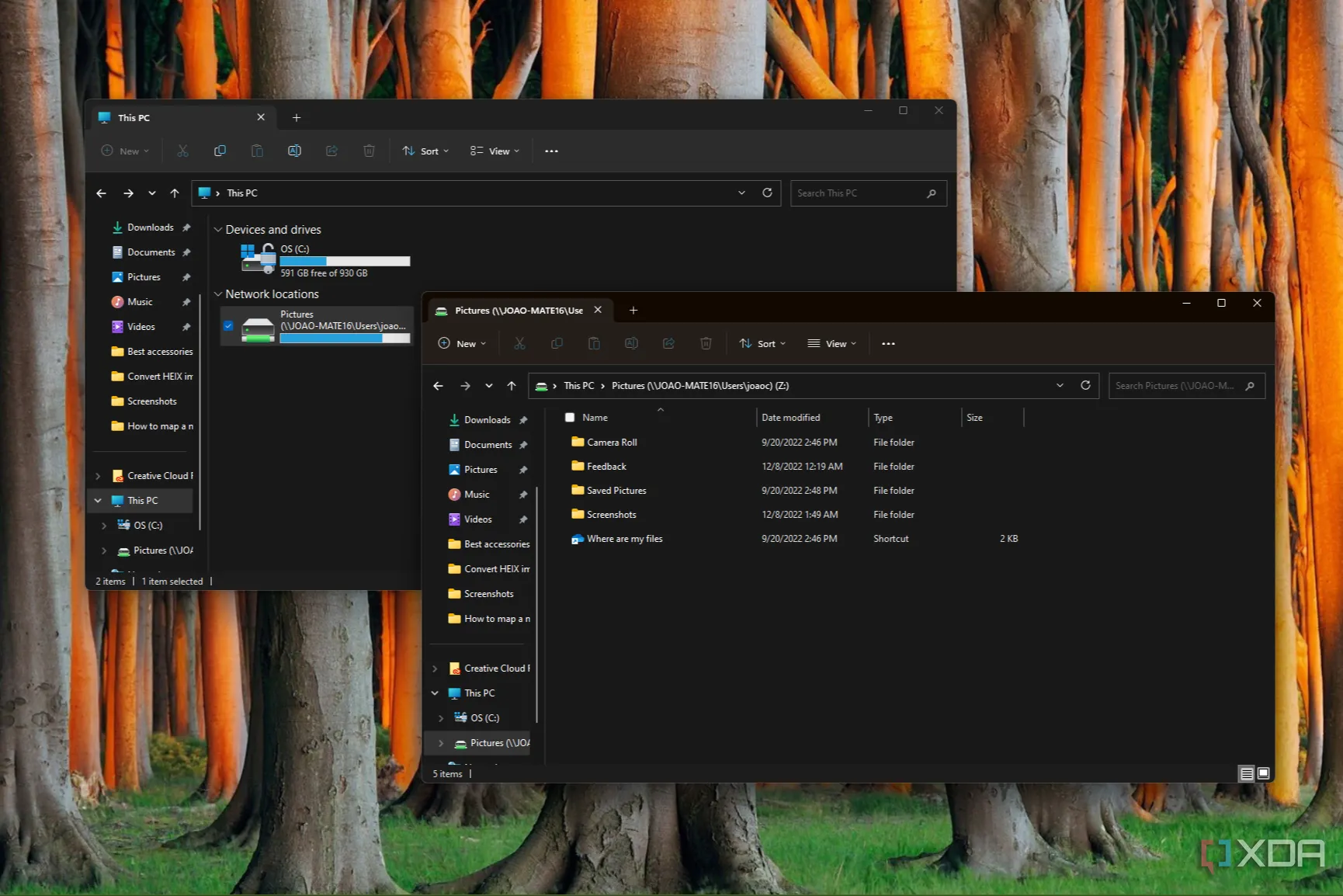 Ảnh chụp màn hình File Explorer trên Windows hiển thị ổ đĩa mạng đã được ánh xạ và nội dung bên trong
Ảnh chụp màn hình File Explorer trên Windows hiển thị ổ đĩa mạng đã được ánh xạ và nội dung bên trong
Gắn trên macOS
Trên macOS, quy trình tương tự như việc kết nối với một máy chủ hoặc NAS. Mở Finder, chọn Connect to Server, và nhập smb://địa-chỉ-ổ-đĩa-của-bạn. Điều này sẽ đưa ổ đĩa vào thanh bên Finder, và bạn có thể truy cập nó như thể đó là một ổ đĩa nội bộ. Bạn nên thêm ổ đĩa đã gắn vào mục khởi động cùng hệ thống để không phải gắn lại mỗi khi khởi động lại máy tính.
 Laptop MacBook Air 13 inch chạy macOS
Laptop MacBook Air 13 inch chạy macOS
Kết Luận: Tận Dụng SSD Cũ Để Lưu Trữ Tập Trung Là Bước Khởi Đầu Tuyệt Vời
congnghetinhoc.com luôn khuyến khích việc tái sử dụng phần cứng cũ bất cứ khi nào có thể, vì vậy việc biến một ổ SSD không sử dụng thành ổ đĩa mạng trên router là một cách tuyệt vời để mang lại cho nó một “cuộc đời mới”. Giải pháp này không đi kèm với tính năng chịu lỗi (fault tolerance) hay các tính năng nâng cao khác của một hệ thống NAS chuyên dụng, vì vậy hãy lưu ý rằng đây không phải là một giải pháp lưu trữ lâu dài và bạn sẽ không muốn lưu trữ những thứ không được sao lưu ở nơi khác. Tuy nhiên, đối với một cách nhanh chóng để truy cập cùng một tệp giữa hai máy tính, nó sẽ hoạt động một cách đáng ngạc nhiên. Đây là một bước khởi đầu tuyệt vời để bạn giảm bớt sự phụ thuộc vào các dịch vụ đám mây, cho phép bạn kiểm soát dữ liệu của mình tốt hơn.
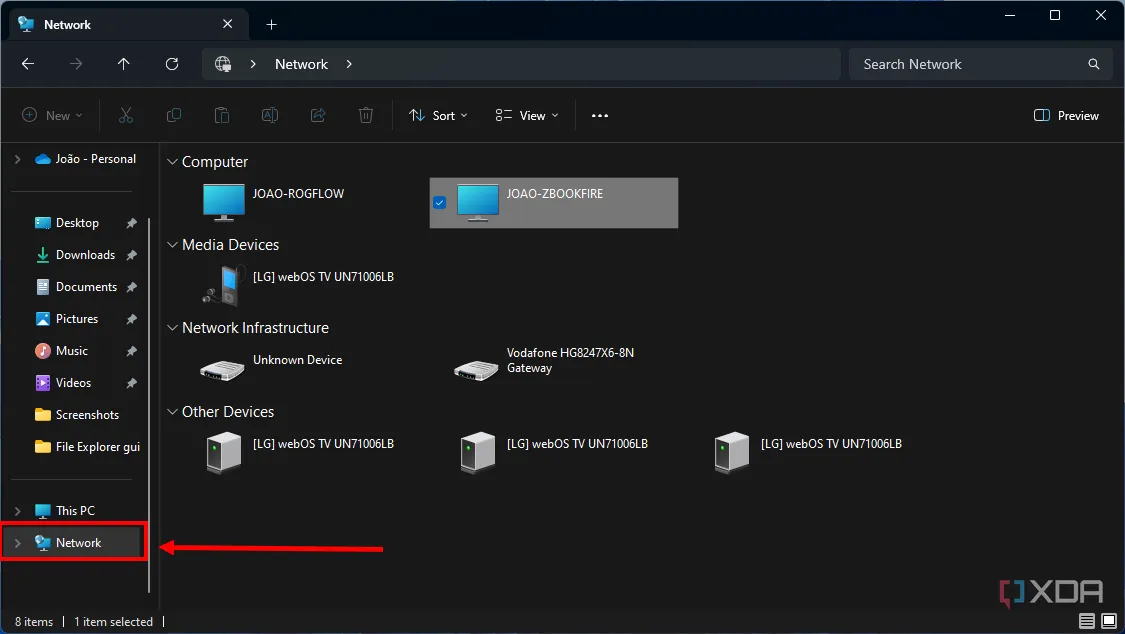 Ảnh chụp màn hình File Explorer trên Windows hiển thị các thiết bị và vị trí mạng
Ảnh chụp màn hình File Explorer trên Windows hiển thị các thiết bị và vị trí mạng
Hãy chia sẻ những trải nghiệm hoặc câu hỏi của bạn về việc thiết lập ổ đĩa mạng tự chế này trong phần bình luận bên dưới nhé!